如何在电视上使用Playnite的全屏模式
那么,如果游戏机可以很容易地与游戏手柄一起使用,而不需要挑剔的鼠标和笨重的键盘呢?您也可以在PC上执行此操作,并使用Playnite易于访问的全屏模式启动所有游戏,从Steam上的标题到模拟复古收藏夹。
更好的是,就像PC上的一切一样,Playnite的全屏模式也是可定制的。让我们看看如何在沙发上配置和使用它来进行无键盘和无鼠标的游戏。
Playnite的全屏模式是如何工作的?
许多人将个人电脑作为媒体中心和控制台替代品与客厅电视。然而,在沙发上摸索鼠标时眯着眼睛盯着小文本并不好玩。Playnite通过其全屏模式解决了这些问题。
按下按钮即可显示,Playnite的全屏模式配备了更大的字体和图像,有助于易读性。此外,它只提供了选择和启动游戏的基本功能,以在使用游戏手柄时保持简单的交互。
如果您尚未安装和配置Playnite以访问您的游戏库,请查看我们的指南,
如何在Windows上使用Playnite统一和理解您的游戏收藏
.
下载全屏主题
Playnite预装了一些基本主题。因此,您可以从一开始就尝试它的全屏模式,并随时通过以下方式切换到它:
- 点击窗口左上角的Playnite图标进入其主菜单并选择切换到全屏模式。
- 键盘上的F11键
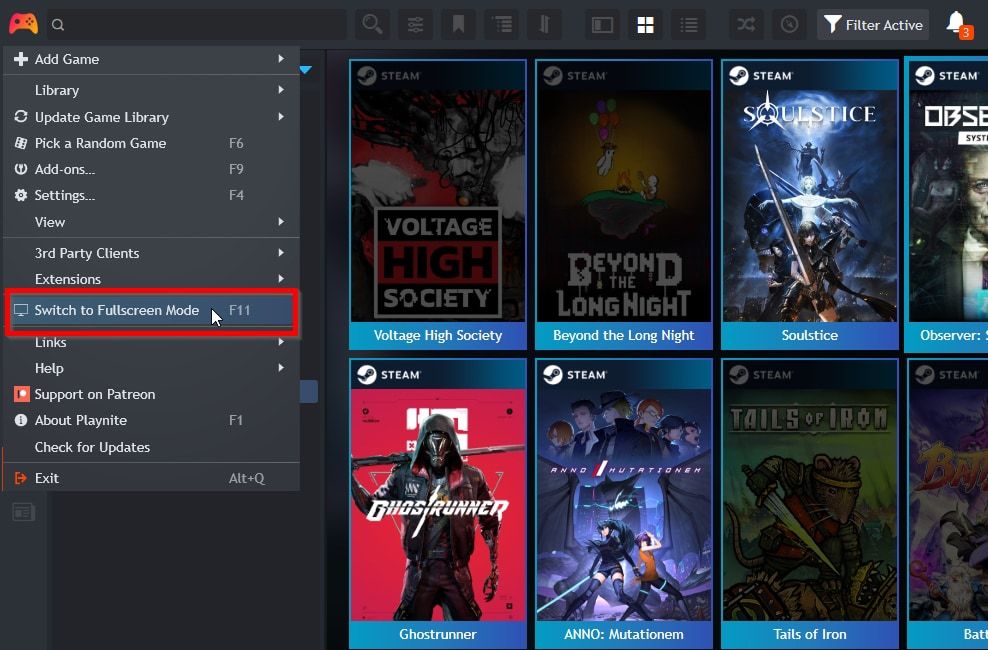
替代主题改变了应用程序的美学,并为Playnite的许多附加组件提供了更好的集成。例如,他们可能会在游戏描述旁边更突出地显示来自HowLongToBeat和PCGamingWiki网站的数据。
要将第三方主题安装到Playnite:
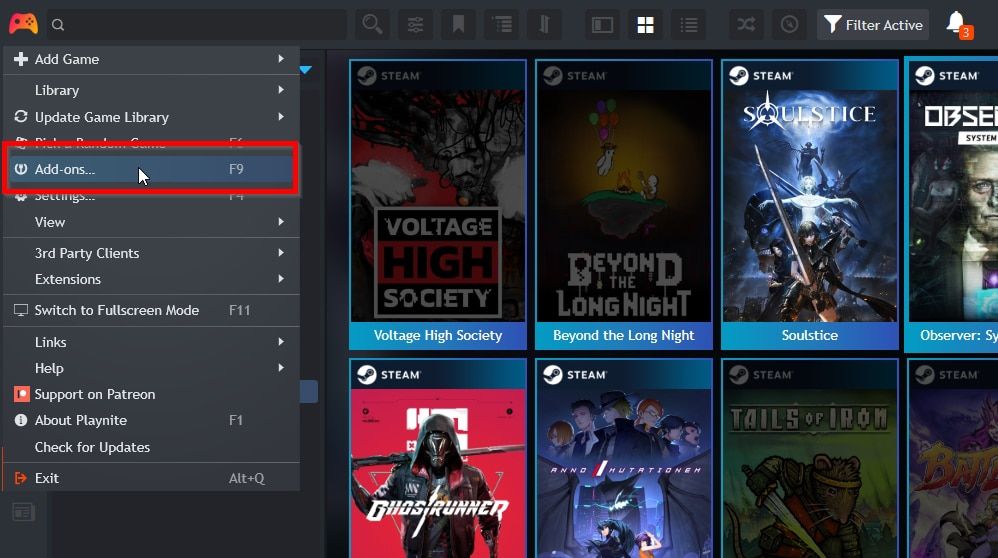
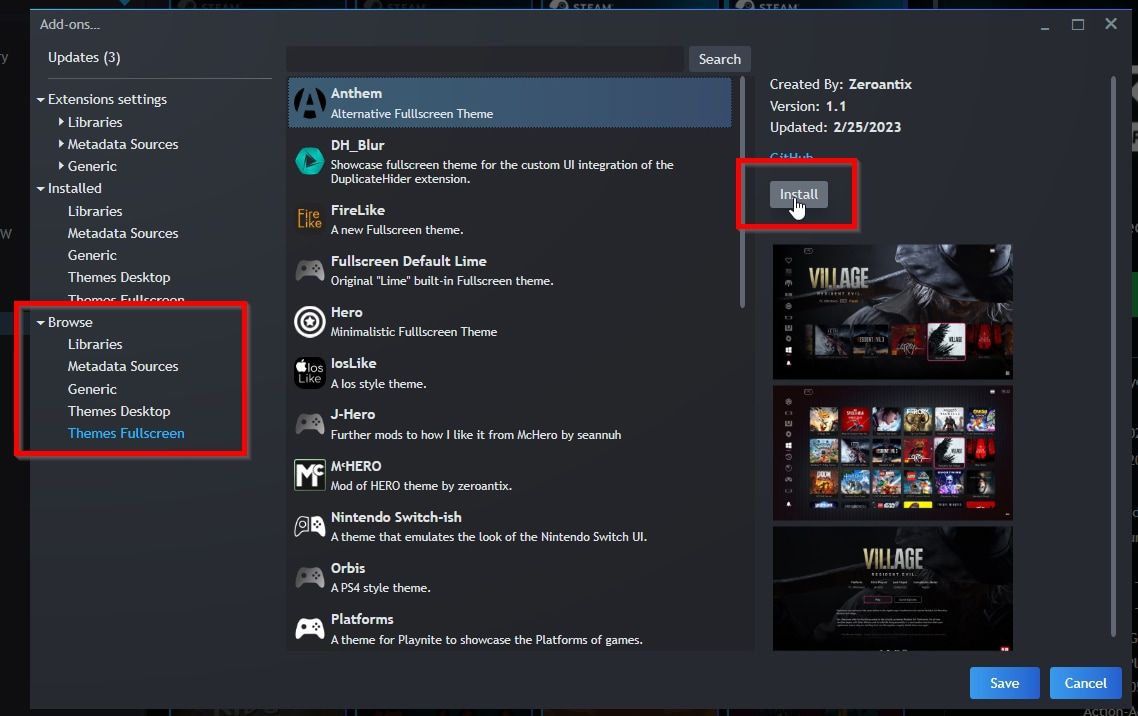
自定义全屏模式
正如你将看到的,该应用程序的全屏模式更精简,使用操纵板导航要容易得多。
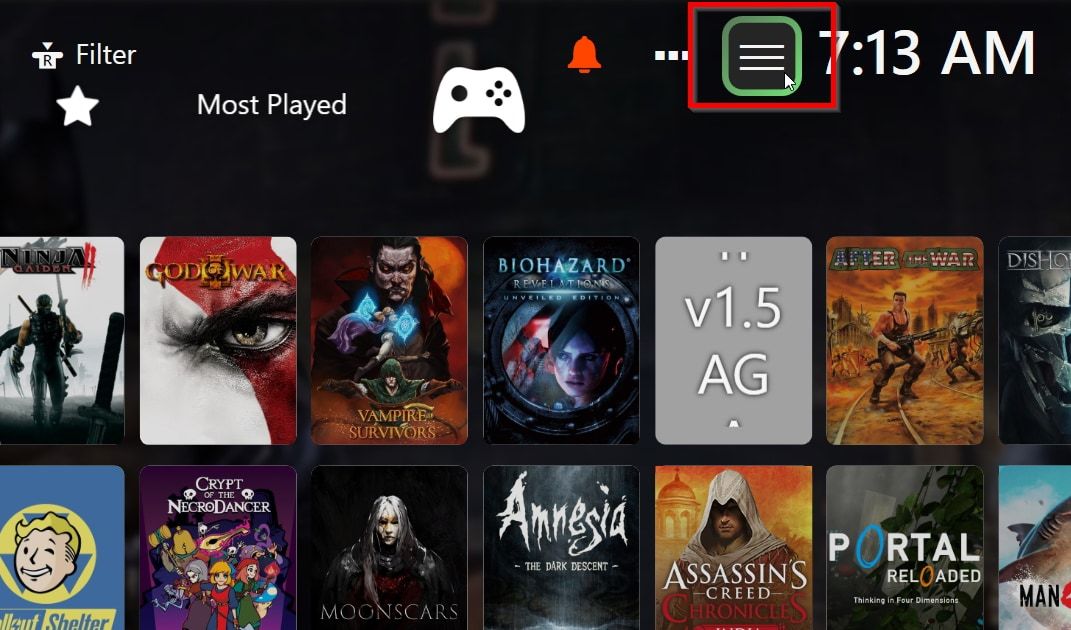
在大多数主题中,你可以将选择器移动到屏幕顶部,然后向右移动,以找到并访问应用程序的菜单。选择设置。
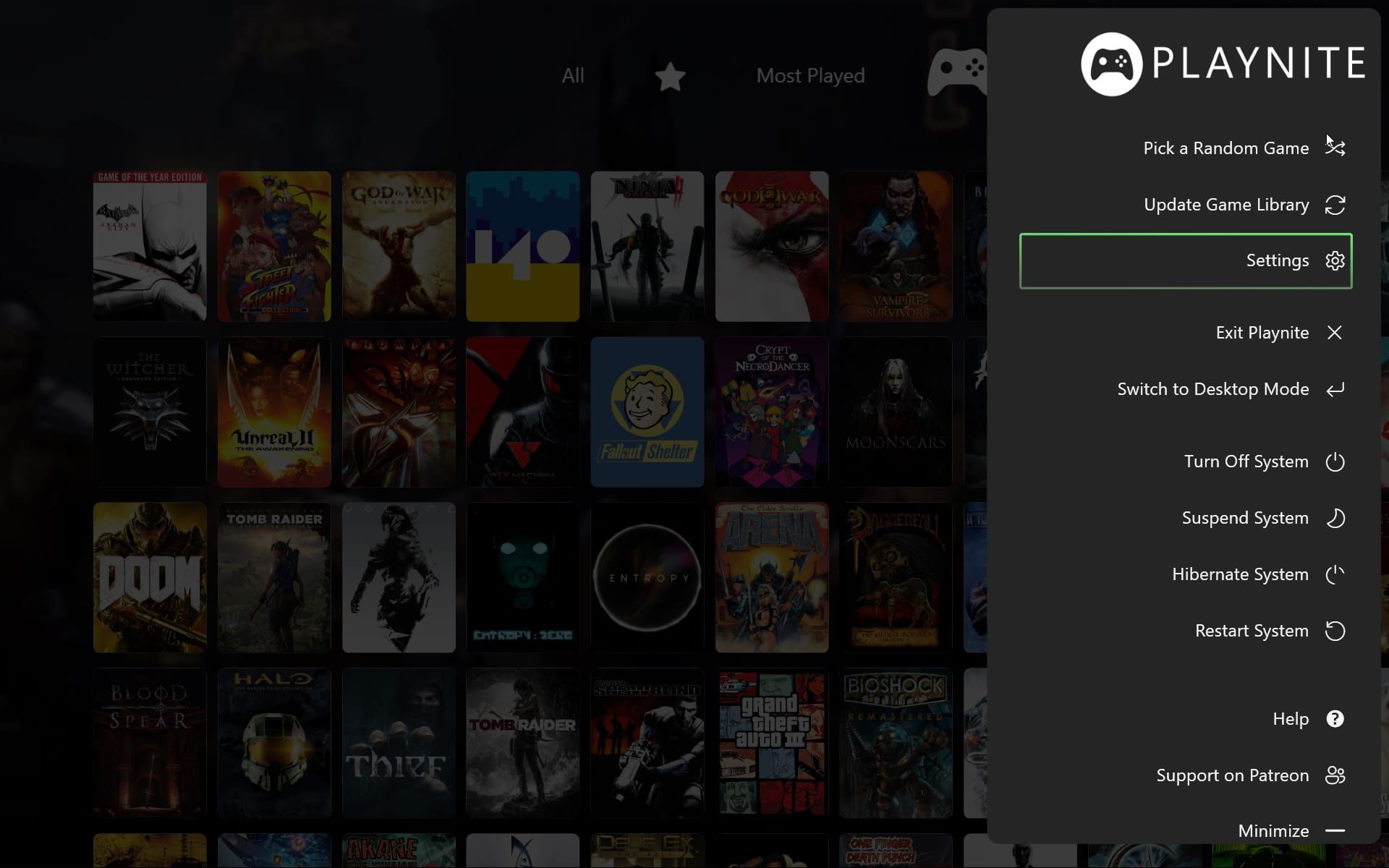
以下是一些你可能想参观的景点:
一般
在其他选项中,如果您的PC连接了多个显示器,您可以从这里选择哪个显示器将用于Playnite的全屏模式。
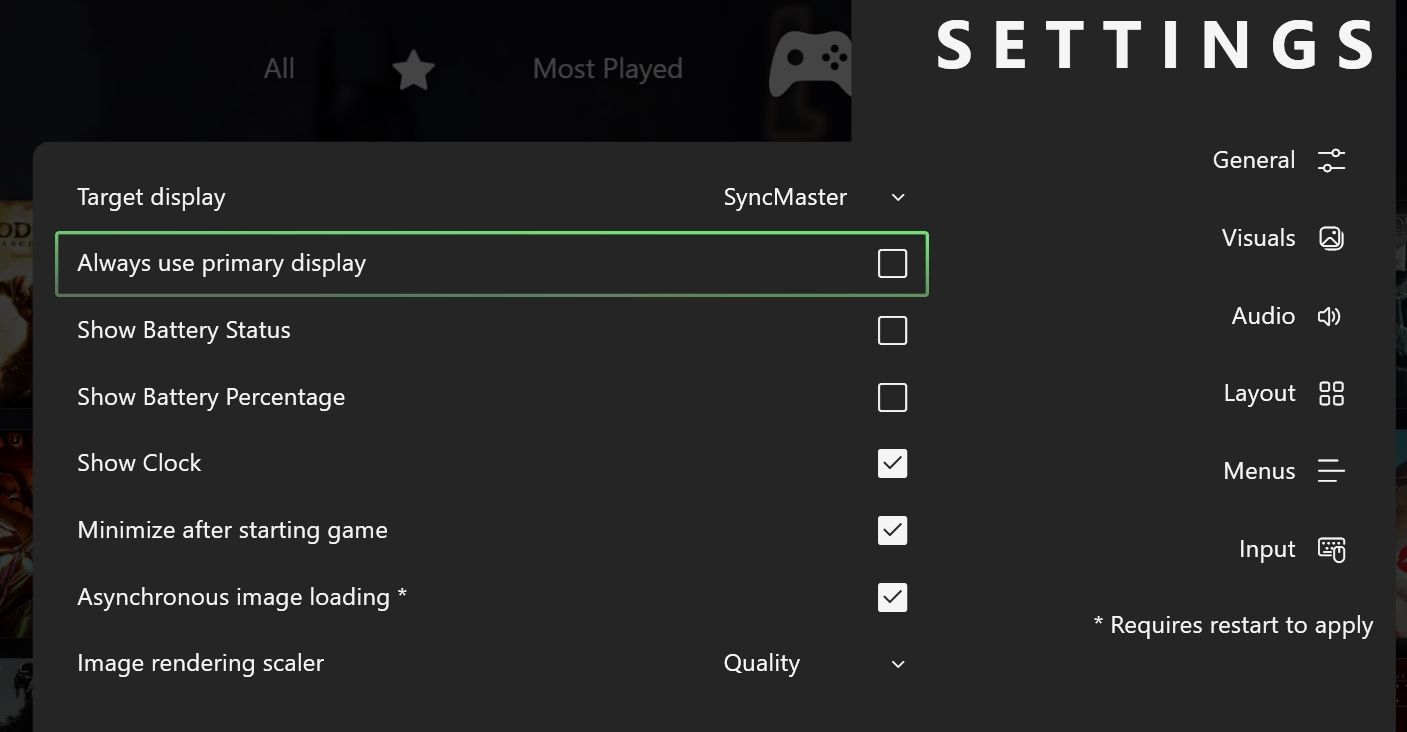
你也可以选择是否想要查看时钟、电池状态(如果使用笔记本电脑很有用),以及是否喜欢应用程序的图像渲染定标器来确定速度或质量的优先顺序。
视觉化
在这里,您可以配置游戏在Playnite界面中的显示方式:
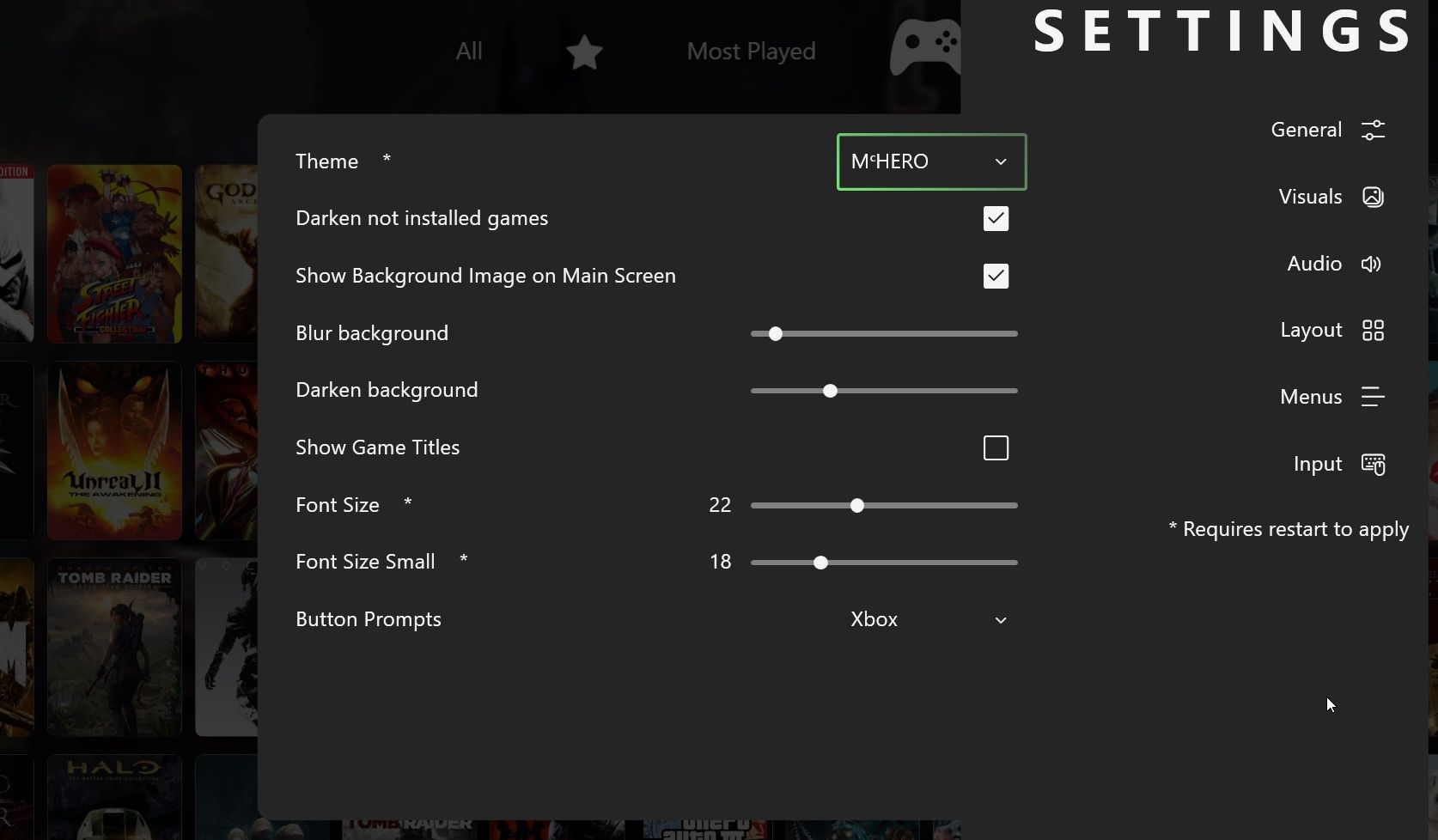
- 应用程序Darken不应该安装游戏吗?
- 你更喜欢显示游戏标题,而不是试图区分你的游戏除了他们的封面?
- 你喜欢多大的字体大小?
- 您希望Playnite的按钮提示符与您的Xbox或PlayStation游戏手柄匹配吗?
这也是你可以改变活动主题的地方。
布局
使用此处的列、栏和项目间距值来更改Playnite将在屏幕上显示的条目数量,使它们看起来更大或更小。
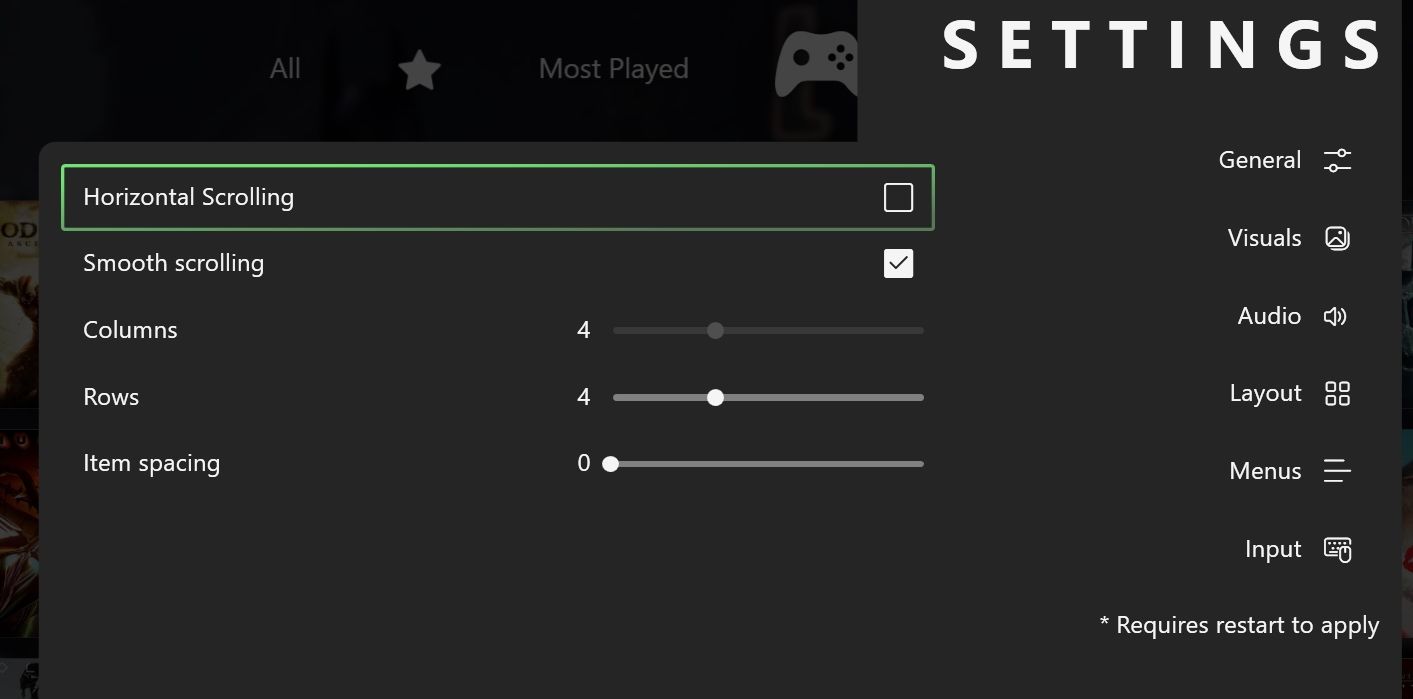
您可能希望避免使用“水平滚动”和“平滑滚动”复选框,但请记住它们的位置:某些主题会让您返回此处更改这些选项。
输入
如果您的游戏手柄在Playnite的全屏模式下无法正常工作(或根本无法正常工作),请尝试在此处启用"XInput Device Support"。
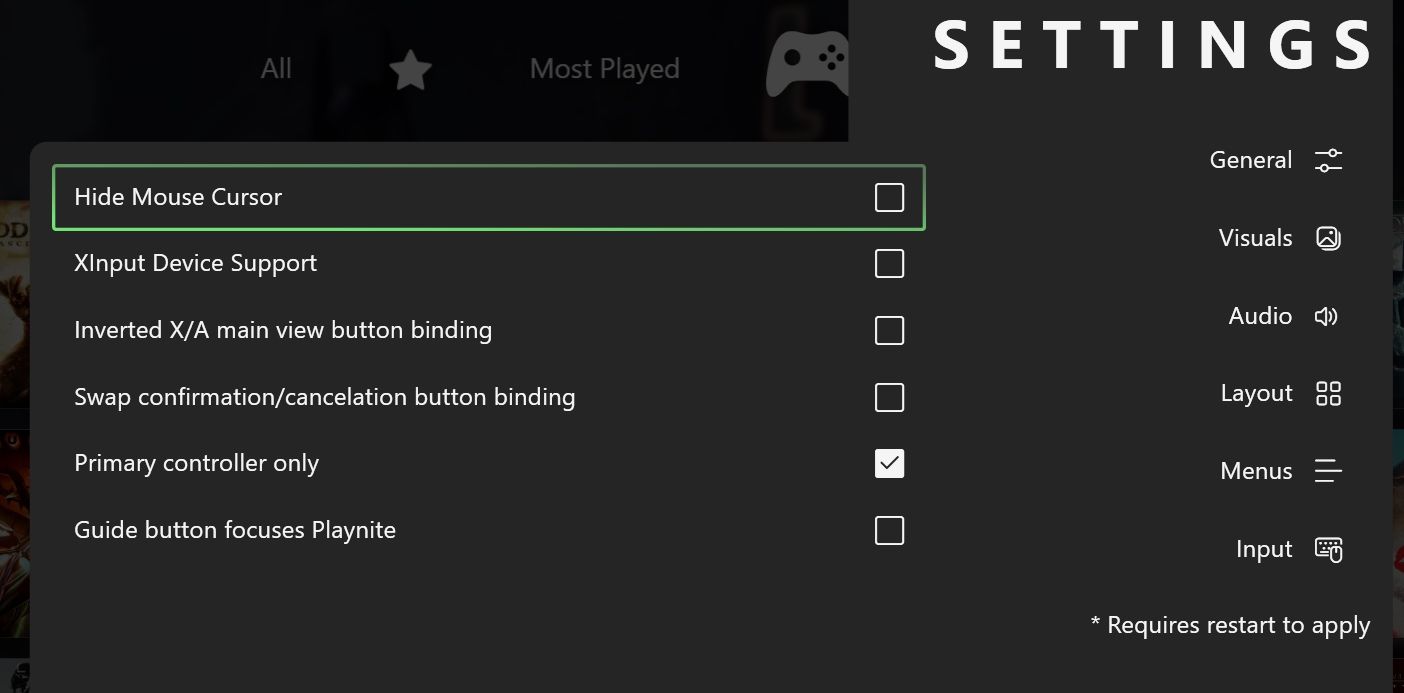
习惯于其他输入方法的进口游戏的粉丝可能还希望启用反转X/A主视图按钮绑定和交换确认/取消按钮绑定。
此外,如果不使用其他软件绑定到该游戏手柄按钮(如Xbox或英伟达覆盖),可能导致冲突,您可以启用指南按钮焦点播放nite。
如何快速开始进入全屏模式
Playnite允许你在运行时直接以全屏模式启动。但是,像许多其他的一样,这个选项不能通过全屏模式的简化菜单来实现。
因此,通过按F11或从其全屏模式菜单中选择切换到桌面模式,再次返回Playnite的标准桌面窗口。然后,从应用的桌面模式菜单中选择设置,或按键盘上的F4键。
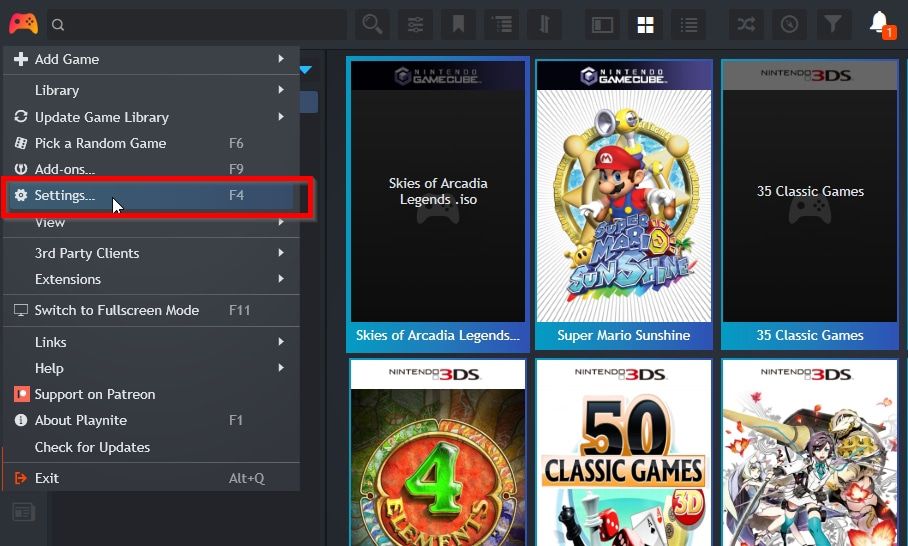
确保您位于左侧列表中的常规页面,并在以全屏模式启动并在启动计算机时启动Playnite时打上复选标记。
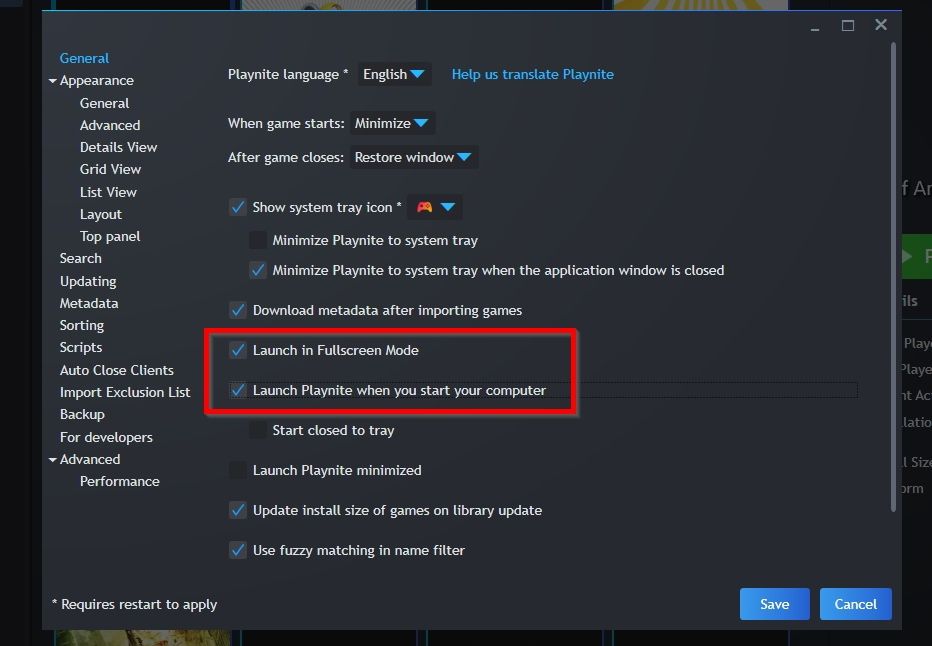
这样,Playnite实际上将“安慰”您的电脑,因为每当Windows加载时,该应用程序将自动在全屏模式下启动。这将使您能够直接跳转到您的游戏收藏,而不是在沙发上与Windows的桌面战斗。
此外,如果您已经遵循了我们的指南,如何将模拟游戏添加到Windows上的Playnite,您会发现,能够控制一切与游戏手柄感觉比添加鼠标和键盘更无缝。
沙发电脑游戏
正如我们所看到的,Playnite设法提供了PC和游戏机世界中最好的东西。它的标准模式为您提供了对游戏库的绝对控制。我们在这里看到的它的全屏模式,让你可以毫不费力地浏览你的游戏收藏,并通过操纵板启动任何游戏,就像在游戏机上一样。
然而,它并没有忘记所有额外的铃铛和口哨,使PC游戏是什么。因此,您将能够根据自己的喜好定制其界面,并立即访问Playnite及其附加组件提供的所有额外功能。





